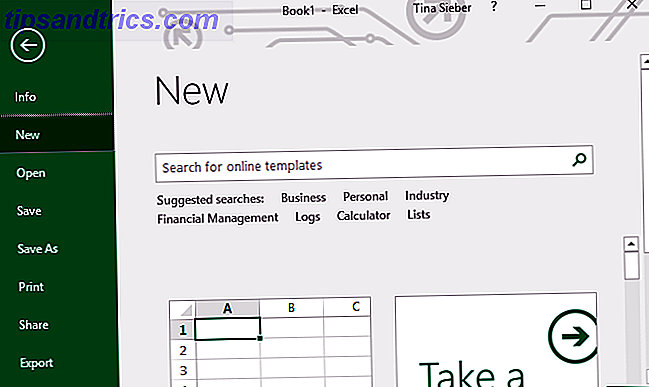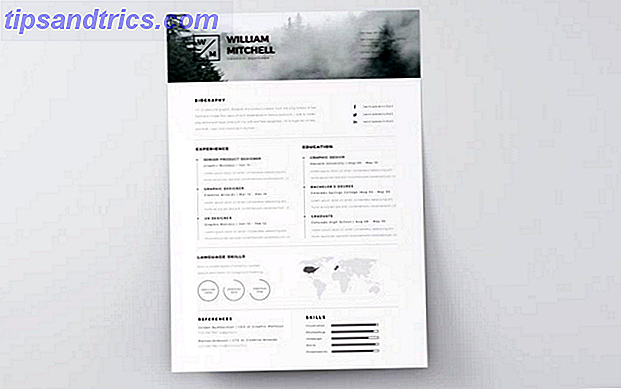Está arriba, está abajo; su conexión inalámbrica a Internet simplemente no permanecerá conectada. ¿Por qué su red inalámbrica o la tarjeta de interfaz de red inalámbrica de su computadora no pueden adquirir o mantener una conexión decente?
Tal vez no tiene nada que ver con el hardware? ¿Podría ser Windows el que está causando los problemas con su conexión a Internet inalámbrica? Veamos las formas en que puedes arreglar esto.
Pon a prueba tu ancho de banda inalámbrico y velocidad
¿Su conexión inalámbrica es realmente pobre? Si está experimentando abandonos regulares, esto es claramente un problema, pero debe probar el ancho de banda y la velocidad de su conexión a Internet para establecer exactamente qué causa las desconexiones.

Pon a prueba tu ancho de banda
Por ejemplo, existe la posibilidad de que algún otro dispositivo consuma tu ancho de banda. ¿Tu WiFi Speed Drop? ¡Aquí está el por qué y cómo solucionarlo! ¿Su velocidad de WiFi se reduce? ¡Aquí está el por qué y cómo solucionarlo! En un momento domina absolutamente en su juego en línea mientras descarga algunas películas (legalmente, por supuesto), y al siguiente momento apenas puede cargar una página web simple. ¿Lo que da? Lee mas . Si su computadora o dispositivo está situado relativamente cerca del enrutador, la conexión es fuerte pero la velocidad es baja, esta es probablemente la razón.
Mejorar la velocidad de la red
Otras cosas pueden estar ralentizando la red de su hogar. 6 Cosas que podrían ralentizar su red doméstica. 6 Cosas que podrían ralentizar su red doméstica Si tiene más de una computadora en su casa, el conocimiento de la red doméstica se vuelve esencial. Pero hay muchos factores que pueden ralentizar una red doméstica, a menudo bastante fácil de arreglar. Lee mas . Por ejemplo, la calidad del cable desde el enrutador a la pared podría haberse deteriorado. Mientras hablamos de cables, recuerde que un cable CAT-5E de buena calidad Todo lo que necesita saber sobre cables Ethernet Todo lo que necesita saber sobre cables Ethernet Leer más es superior a una conexión inalámbrica. Antes de realizar cambios reales en la configuración inalámbrica de Internet, lo mejor que puede hacer es realizar una prueba de velocidad de Internet. Prueba de velocidad de Internet y 7 formas de mejorar los resultados negativos. Prueba de velocidad de Internet y 7 formas de mejorar los resultados. Lea más y use nuestro consejos para evaluar solo lo que puede mejorar.
Conexiones inalámbricas débiles reparadas
La lista de razones por las que su conexión inalámbrica no funciona correctamente podría ser tan larga como su brazo, o tan corta como su pulgar. En la mayoría de los casos, solo uno (a veces dos) cosas están en la raíz del problema.
Compruebe la configuración de energía
Problemas de administración de energía Cómo solucionar problemas de conexiones inalámbricas débiles Lea más, donde Windows apaga automáticamente o incluso apaga su conexión inalámbrica cuando está funcionando la batería, o cuando su computadora se apaga o el monitor se apaga, a menudo puede ser el culpable.

Actualizar controladores inalámbricos
Sin embargo, igual de común es un problema con el controlador inalámbrico. Resolver esto debería ser un caso de usar Windows Update, al que puede acceder abriendo el Centro de Acción desde la Bandeja del Sistema (Windows 8 / .1) o desde el Panel de Control desde el Menú de Inicio (Windows 7) y haciendo clic en Windows Update . Desde aquí, verifique las actualizaciones disponibles, buscando cualquier cosa relacionada con su tarjeta inalámbrica. Si esto no funciona, deberá visitar el sitio web del fabricante de su tarjeta inalámbrica y descargar el controlador más actualizado para su dispositivo.
Instalarlo será ejecutarlo y esperar a que el asistente haga su trabajo, o la descarga extraerá los archivos relevantes en una carpeta en su unidad C: \. En este caso, deberá abrir el Administrador de dispositivos ( tecla Windows + R, escribir devmgmt.msc y hacer clic en Aceptar ), expandir los adaptadores de red, identificar su dispositivo inalámbrico, hacer clic con el botón derecho y seleccionar Actualizar software del controlador ....

Se le pedirá que busque el nuevo controlador, así que use los archivos que extrajo y siga las instrucciones en pantalla para completar el proceso.
Mientras tanto, si es un usuario de Windows 8 y ha experimentado algunos problemas de red inalámbrica, hemos reunido algunos consejos para solucionar problemas inalámbricos de Windows 8. Solucione problemas y comparta su Internet inalámbrica en Windows 8 Solucione problemas y comparta su Internet inalámbrica en Windows 8. Los problemas de Fi pueden ser desagradables, pero la mayoría se pueden arreglar sin un grado en redes de computadoras. Su conexión a Internet inalámbrica con Windows 8 se puede compartir a través de datos móviles, Ethernet o incluso otra conexión Wi-Fi. Lee mas .
Use un enrutador de doble banda
Los fabricantes de enrutadores agregan cada vez más funcionalidad de doble banda, que puede superar problemas de redes inalámbricas. ¿Cómo pueden los enrutadores de doble banda resolver sus problemas inalámbricos? ¿Cómo pueden los enrutadores de doble banda resolver sus problemas inalámbricos? El uso de un enrutador que admita el estándar de doble banda -Fi velocidades en muchas circunstancias. Lea más, especialmente si vive en un bloque residencial con varios enrutadores inalámbricos que compiten por la supremacía de la potencia de la señal. Si crees que tu señal debería ser más confiable de lo que es, pero a menudo te encuentras solo capaz de encontrar la red de tu vecino, un enrutador de doble banda es una buena solución, ya que transmiten en las frecuencias de 2, 4 GHz y 5 GHz.
Vale la pena mencionar que desconectar accidentalmente su tarjeta inalámbrica también puede ser el problema. Las computadoras portátiles a menudo tienen una combinación de teclas de función para cambiar el dispositivo al modo avión, o simplemente para deshabilitar el Wi-Fi; algunos portátiles más antiguos también tienen un interruptor físico para habilitar y deshabilitar la conexión inalámbrica.
Cambiar el canal Wi-Fi
Uno de los trucos más antiguos para mejorar la intensidad de la señal de la red inalámbrica es cambiar el canal de Wi-Fi. La velocidad inalámbrica lenta a menudo se puede atribuir a redes inalámbricas competidoras, como se describió anteriormente, cambiando su canal de Wi-Fi manualmente Cuando los valores predeterminados son malos: cómo elegir un canal inalámbrico único para su enrutador cuando los valores predeterminados son incorrectos: cómo elegir un inalámbrico único Canal para su enrutador La conexión por cable de ethernet siempre será mejor que las conexiones inalámbricas, pero a veces no tiene otra opción: todo tipo de dispositivos móviles necesitan wifi. Sin embargo, hay un paso muy básico que puede tomar ... Leer más en lugar de depender de la conmutación automática (que puede no ser confiable en el mejor de los casos) puede ser una mejora masiva. Para hacerlo, deberá iniciar sesión en su enrutador inalámbrico a través de su navegador web, abrir la configuración avanzada y seleccionar el canal con la señal más potente.

¿Su casa tiene un punto ciego inalámbrico?
Una causa común de conexiones inalámbricas problemáticas es el diseño de su hogar y el diseño de sus muebles. Como explicó Ryan, es posible superar muchos puntos ciegos utilizando un enfoque inspirado en el feng shui para optimizar la recepción inalámbrica. Sin embargo, para tener éxito con esto, primero deberá establecer dónde están sus puntos ciegos. Cubra su hogar: Cómo encontrar y eliminar puntos ciegos inalámbricos Cubra su hogar: Cómo encontrar y eliminar puntos ciegos inalámbricos A continuación, le mostramos cómo encontrarlo. - y eliminar - estas zonas muertas inalámbricas. Lea más, lo que puede llevar algo de tiempo. A menudo hay más de uno.
Incluso si encuentra los puntos ciegos, también conocidos como zonas muertas, tendrá su trabajo cortado si su propiedad no permite flexibilidad con el diseño. Sin embargo, ya te hemos mostrado una forma de evitarlo; la eliminación de zonas muertas es relativamente sencilla ¿Qué es una "zona muerta" inalámbrica y cómo eliminarla? ¿Qué es una "zona muerta" inalámbrica y cómo eliminarla? Tomamos Wi-Fi por sentado, pero no es magia, son ondas de radio. Estas ondas de radio pueden interferirse u obstruirse, produciendo "zonas muertas" o "puntos muertos" inalámbricos. Lea más si sabe lo que está haciendo.
Impulsando su señal inalámbrica de Internet
Tal vez su casa no tiene punto ciego; usted acaba de recibir una señal perpetuamente débil. La solución aquí va más allá del feng shui inalámbrico y en el reino del sentido común y la lógica. 8 Consejos para aumentar efectivamente su señal de enrutador inalámbrico 8 consejos para aumentar efectivamente su señal de enrutador inalámbrico Si la señal de su enrutador inalámbrico no parece llegar muy lejos, o si su señal sigue cayendo por alguna razón extraña, aquí hay algunas cosas que puede hacer para solucionarlo. Lea más, cosas como reemplazar la tarjeta inalámbrica de su computadora (quizás a favor de un dispositivo USB), reemplazar o mejorar la antena de su enrutador (aunque muchos enrutadores modernos tienen antenas integradas) o simplemente mover su enrutador a una mejor posición.

Como puede ver, las señales inalámbricas pueden caer por muchas razones, y actualmente se usan muchas soluciones diferentes para solucionar estos problemas. Afortunadamente, no afectan a todos, por lo que si tienes la mala suerte de experimentar problemas de conectividad inalámbrica en Windows, deberías encontrar que con un reinicio y unos minutos de paciencia has resuelto el problema tú mismo.
¿Tiene problemas inalámbricos que persisten después de leer las soluciones vinculadas aquí? Cuéntanos tu problema en el cuadro de comentarios.
Créditos de las imágenes: LA city scape via Shutterstock, Router a través de Shutterstock